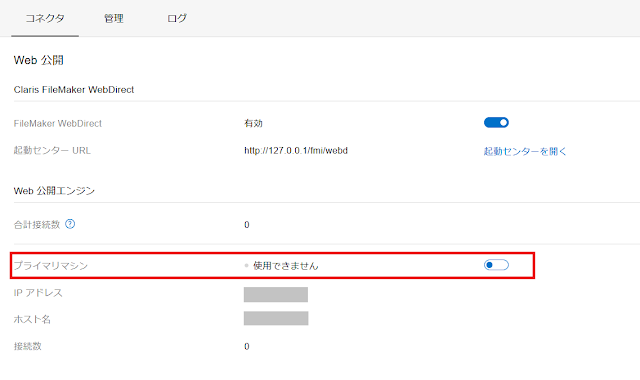『QuickIPS for Quuppa』はQuuppa Positioning Engine が提供する位置情報を受信し、PC等の端末上にその位置をリアルタイムで表示する FileMaker で開発されたアプリケーションです。
本稿では当製品に関して説明します。
Quuppaとは?
Quuppaは屋内の人やモノの位置情報を提供するためのシステムであり、フィンランドQuuppa Oy社の製品です。同製品は Realtime Location System (RTLS) または Indoor Positioning System (IPS) と呼ばれます。 このシステムでは人・モノにタグ(ビーコン)と呼ばれる発信機を取り付けて、タグが発する信号をもとに人・モノの位置を算出します。GPSと似ていますが、衛星電波の届きにくい屋内での使用に特化し、GPSよりも測位精度が高いのが特長です。また、タグはBLEを使用しているため低電力で長期間の運用が可能です。
| タグ | 人・モノに取り付け、信号を発信する。ビーコンと呼ばれることもある。 | |
| ロケーター | タグからの信号を受信して位置測位エンジンに送信。 | |
| 位置測位エンジン(ソフトウェア) | ロケーター経由で送られてくるタグ情報を受信、各タグの位置情報を算出してアプリケーションに渡す。要サーバ。 |
QuickIPS for Quuppa
Quuppaの位置測位エンジンはタグの位置情報をUDP PushやRESTを介してCSV及びJSONの形式で提供しますが、人・モノの位置をマップ上に表示する等のユーザアプリケーションは導入企業が独自に開発することになります。しかし、このアプリケーションの開発には多くの時間と費用が発生します。この開発作業の工数を削減しするのが当社の QuickIPS for Quuppa です。
主な特長
1. IPS アプリケーションを短時間で導入が可能
QuickIPS for Quuppa(以下、「QuickIPS」)はタグの所在地をマップ上に表示する「フロアマップ」機能を提供します。 導入は簡単で、フロア画像を取り込み座標を合わせる等の初期設定を行えば、すぐにフロアマップ上にタグの所在地を表示できます。
QuickIPS により、IPSのシステム導入担当者は、プロジェクトの初期段階でエンドユーザが利用するアプリケーションをイメージすることができます。
2. FileMaker によるカスタマイズ
QuickIPS は FileMaker で作成されており、開発版も提供される予定です。 FileMaker はローコード開発ツールとして定評があり、開発者は FileMaker により QuickIPS をカスタマイズすることにより短期間で高品質のIPSアプリケーションを開発することが可能です。
3. 多様なフロアマップ開発のツール
QuickIPSは5種類のフロアマップを提供します。開発版を使用してのカスタマイズに際しては、FileMakerの標準機能に加え、JavaScriptライブラリの plotly(無料) や FileMaker PluginであるxmCHART(有償、サードパーティ製) を使用できます。
3-1. Scatterフロアマップ
FileMakerの散布図グラフを使用して開発されており、機能は限定的ですが、開発は容易です。
3-2. Object フロアマップ
FileMakerの機能(主にマージフィールドとスクリプト)を使用して開発されており、Scatterフロアマップに比べて高度な開発が可能です。尚、本フロアマップは他のフロアマップとは異なり、導入時のカスタマイズが必須であるため、開発版の購入が必要となります。
3-3. xmCHARTフロアマップ
FileMakerプラグインのxmCHART(有償)により開発されており、同製品が提供するFileMake用外部関数使用によるフロアマップの開発が可能です。この外部関数の習得には一定の学習が必要となりますが、チャート作成の柔軟性及び拡張性に優れ、様々なチャートの作成にも利用できます。
3-4. Plotlyフロアマップ
JavaScriptとJavaScriptライブラリのPlotlyを使用して開発されています。開発者はPlotlyのスキルを必要とされますが、チャート作成の柔軟性及び拡張性に優れ、様々なチャートの作成にも利用できます。
3-5. QuickIPSページ(FileMakerクライアントライセンス非依存)
上述のフロアマップと異なり、FileMakerクライアントライセンスと必要とせず、ブラウザ上にフロアマップを表示します。同ライセンスが不要のため、多数のユーザがいる環境ではコスト的に有利です。
但し、運用に際してはFileMaker Serverのライセンスが1つ、設定管理用にFileMaker Proのライセンスが1つが必要です。
また、python、plotly、Flask、waitress などによるWebサーバの構築も必要となります。
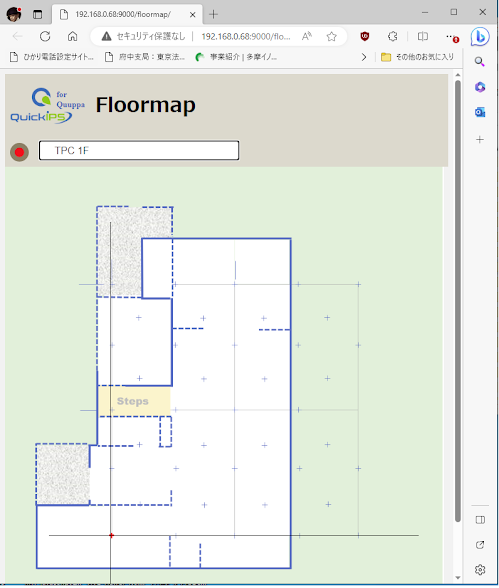 |
3-6. 開発ツール比較表
|
マップ種類 |
導入時開発 |
開発難度 |
拡張性 | 開発に関する補足 |
| 1.Scatter | ― | 低 | 低 |
|
| 2.Object | 必須 | 中 | 中 |
|
| 3.xmCHART | ― |
高 |
高 |
|
| 4.plotly | ― | 高 | 高 |
|
| 5.QuickIPS pages | ― | 高 | 高 |
|
3-7. Picker によるタグ選択
 |
| 複数のタグを選択可 |
4. オート、マニュアル、ヒストリの3つのモードに対応
上記3-1~3-4のフロアマップは以下のモードに対応しています。
マニュアル(MANUAL):ユーザが更新ボタンをクリックすると、その時点のタグの位置情報を表示
ヒストリ(HISTORY):ユーザの指定により、データベースに保存された過去の位置情報を表示
5. 誤差グラフと誤差集計機能
6. 多様なプラットフォーム上で利用可能
QuickIPSの諸機能は各種プラットフォーム上で動作します。
| No | 機能 | FM Pro | FM Go | WebDirect | Browser | 備考 |
| 1 | 環境設定(Conf) | ✔ | ― | ― | ― | |
| 2 | フロアマップ調整 | ✔ | ― | ― | ― | |
| 3 | AUTO モード | ✔ | ✔ | ✔ | ✔ | |
| 4 | HISTORYモード | ✔ | ✔ | ✔ | ― | |
| 5 | MANUALモード | ✔ | ✔ | ✔ | ― | |
| 6 | Scatterフロアマップ | ✔ | ✔ | ✔ | ― | |
| 7 | Objectフロアマップ | ✔ | ✔ | ✔ | ― | |
| 8 | xmCHARTフロアマップ | ✔ | ✔ | ✔ | ― | |
| 9 | Plotlyフロアマップ | ✔ | ✔ | ✔ | ― | |
| 10 | QuickIPS page | ✔ | ✔ | ✔ | ― | |
| 11 | 測位誤差集計 | ✔ | ✔ | ✔ | ― | |
| 12 | 測位誤差グラフ | ✔ | ✔ | ✔ | ― | |
| 13 | Picker (タグ選択) | ✔ | ✔ | ✔ | ― |
注:
- 初期設定及びメンテナンスには、FileMaker Proが必要です。
- WebDirectはFileMakerで作成した機能をWebブラウザ上で利用できるようにする FileMaker Server の機能です。WebDirectを使用するには、FileMaker Server に加え、ユーザ毎にFileMakerのクライアントライセンスが必要となります。
NuckyT